
Innholdsfortegnelse:
- Trinn 1: Del for originalt bibliotek
- Trinn 2: Koblingsskjema: Baklys
- Trinn 3: Koblingsskjema: Adresse
- Trinn 4: Ledningsdiagram: Trimmer
- Trinn 5: Koblingsskjema: Overfør data
- Trinn 6: Bytt til Original Lib
- Trinn 7: Original Lib og tilkoblingsskjema
- Trinn 8: Ledningsdiagram: SDA SCL
- Trinn 9: Ledningsdiagram
- Trinn 10: Prototypebrett
- Trinn 11: Fresing av PCB
- Trinn 12: Takk
- Forfatter John Day [email protected].
- Public 2024-01-30 11:23.
- Sist endret 2025-01-23 15:02.
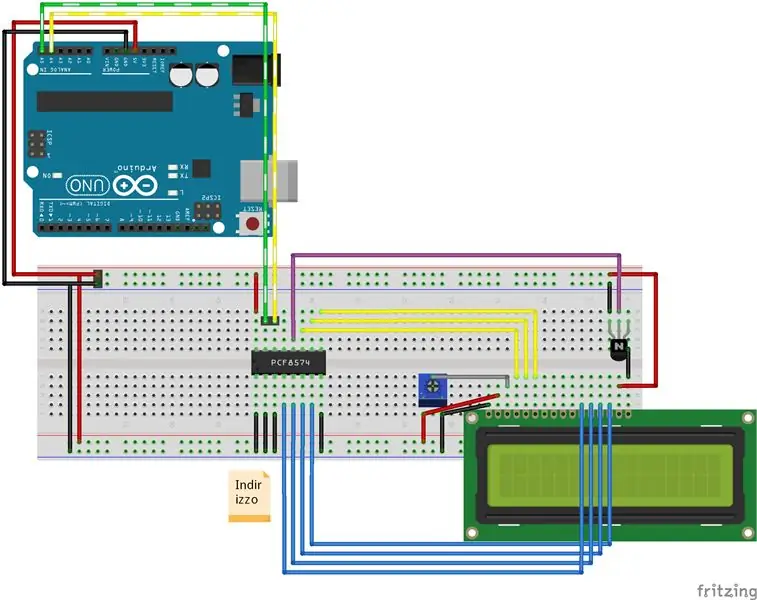


Jeg gjør et tilkoblingsskjema for en tegnvisning i2c -adapter.
Sjekk oppdateringene på nettstedet mitt.
Nå legger jeg til olso et kablingstilkoblingsskjema for å bruke det originale biblioteket, ikke mitt forked
LiquidCrystal Arduino -bibliotek for karakter -LCD -skjermer, gaffelprosjekt for å lage et personlig skjema for å lære pcf8574.
I github -prosjektet kan du finne skjema, foto og bibliotekskode.
Her en video av malt PCB avledet fra Fritzing breadboard schema.
Trinn 1: Del for originalt bibliotek
Du finner komponenten for det originale biblioteket (ikke min forked) fra eBay.
Her kan du finne det samme tilkoblingsskjemaet som har samme oppførsel.
Trinn 2: Koblingsskjema: Baklys
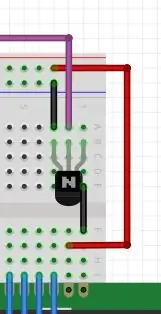
Som du kan se i koblingsskjemaet, kobler jeg til P7 en NPN (2N2222) transistor for å aktivere/deaktivere bakgrunnsbelysning.
Trinn 3: Koblingsskjema: Adresse

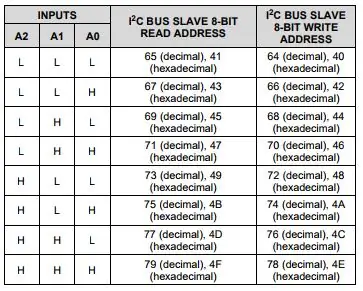
Jeg setter adressen helt lav (du kan koble den til som du trenger, i databladet finner du all konfigurasjon).
Jeg finner veldig nyttig skisse som søker etter alle i2c -komponenter som er vedlagt, bruk denne for å sjekke adressen.
Trinn 4: Ledningsdiagram: Trimmer
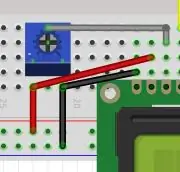
For å velge riktig kontrast må du legge til en 10k trimmer.
Trinn 5: Koblingsskjema: Overfør data
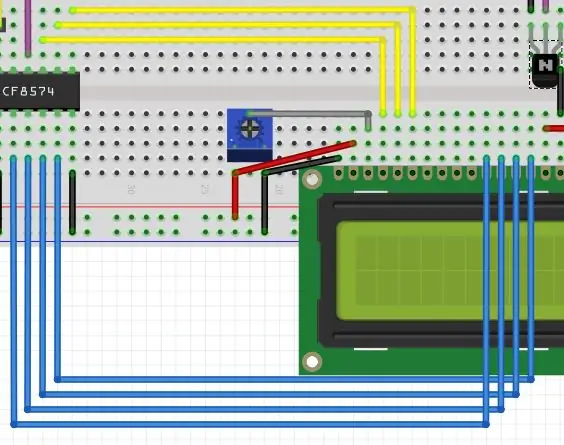
Blå og gul ledning er å sende data til enheten, jeg kobler ikke enheten som det originale biblioteket, så jeg må forkle lib og legge til noen endringer.
Trinn 6: Bytt til Original Lib
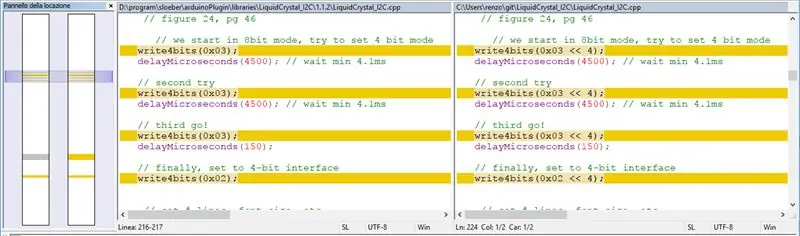
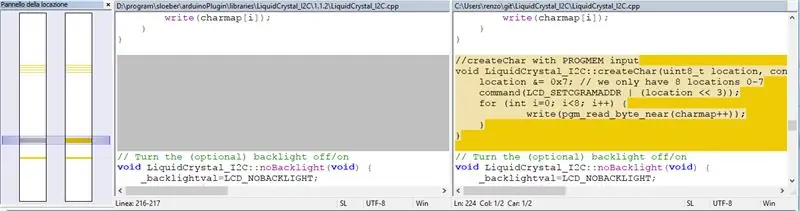
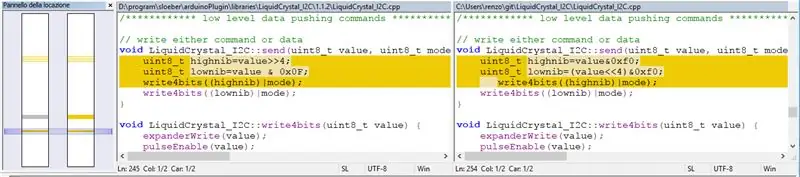
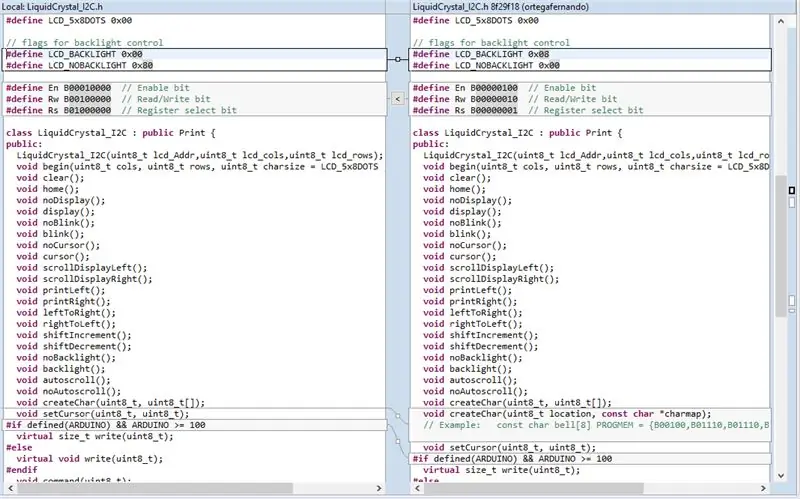
Som du kan se på bildet, skifter jeg litt (fra høyre til venstre), og på høyre bit legger jeg en fast erklæring om Aktiver, RW, Registrer velg og Baklys.
Hvis du vil, kan du konvertere skjemaet til originalen. Hvis jeg finner litt tid, skal jeg gjøre det for deg (og teste det) slik at du kan bruke det originale biblioteket.
Trinn 7: Original Lib og tilkoblingsskjema
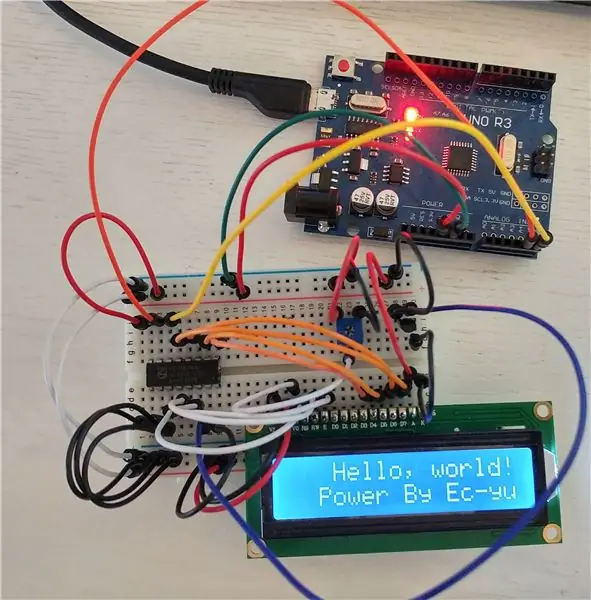
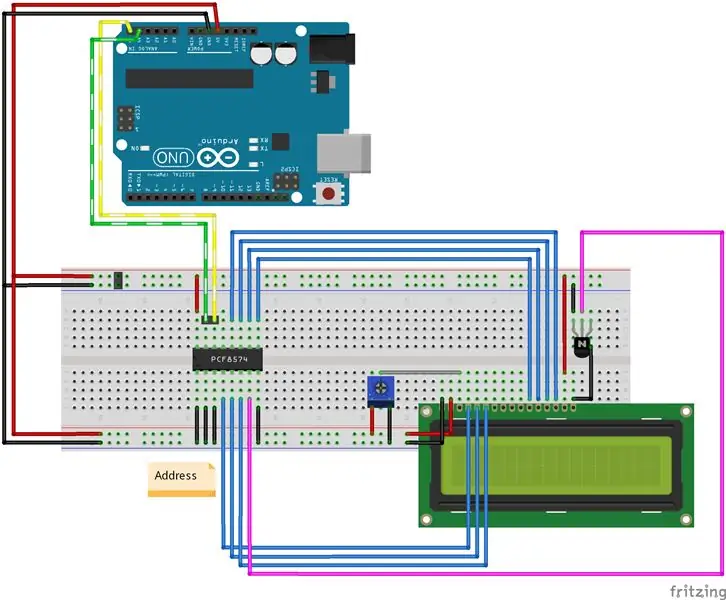
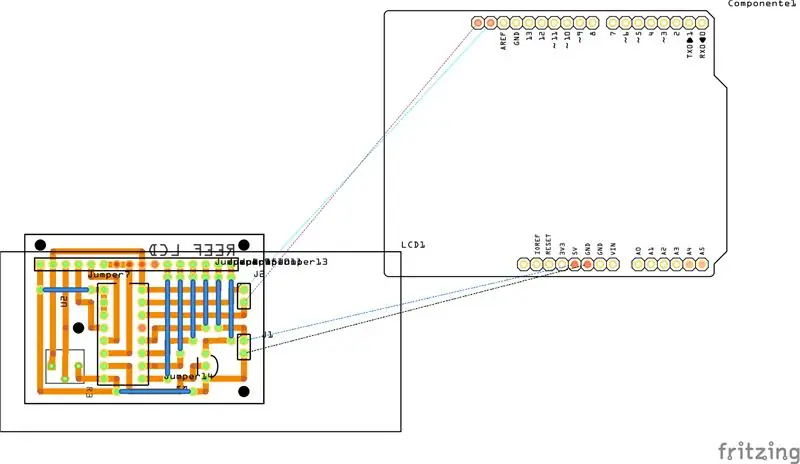
Jeg gjenskaper tilkoblingsskjemaet til det originale biblioteket, så du kan bruke standardbiblioteket med dette
Trinn 8: Ledningsdiagram: SDA SCL
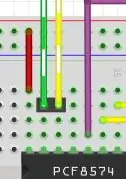
Banded wire er SDA SCL -pinnen til min arduino.
Trinn 9: Ledningsdiagram
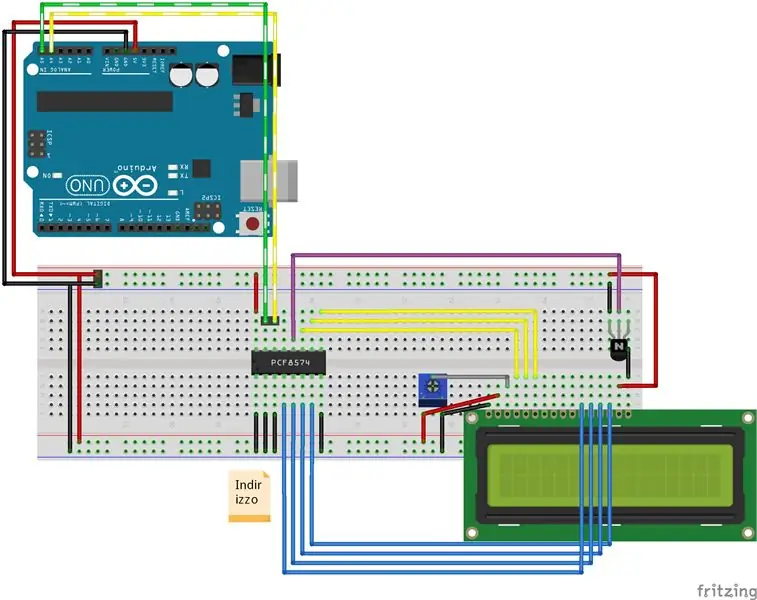
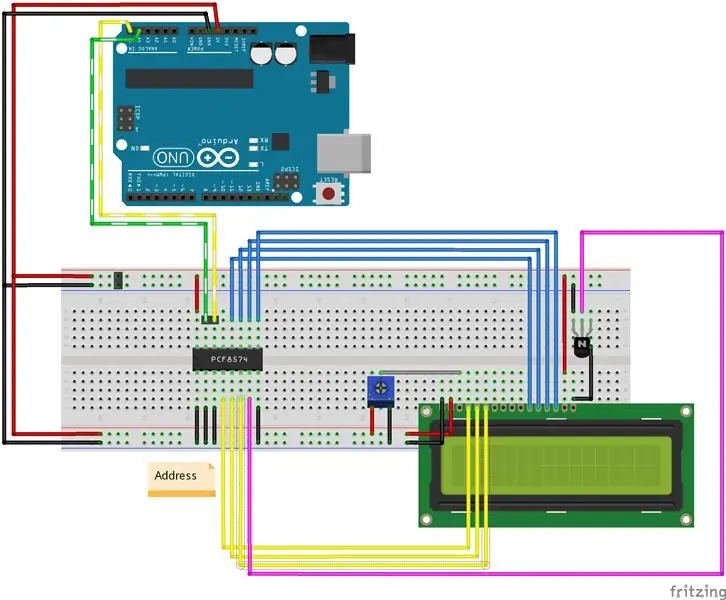

Som du kan se er koblingsskjemaet ganske enkelt, enn jeg prøver å lage det på prototypekortet av skjemaet.
Trinn 10: Prototypebrett



Det er ikke så vakkert, men det er arbeid.
Trinn 11: Fresing av PCB
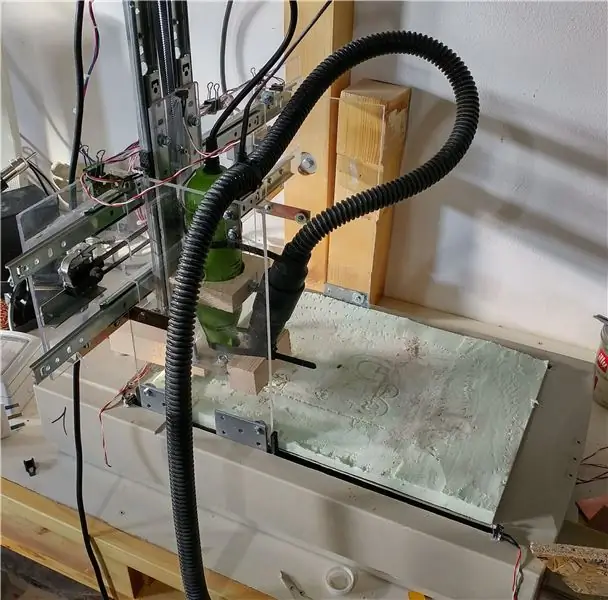

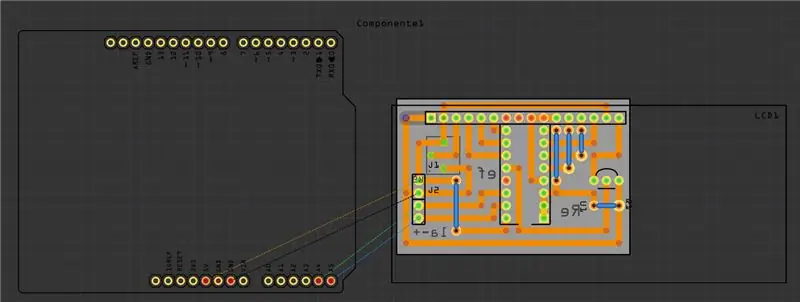

Fra skjemaet oppretter jeg et PCB, og jeg prøver å frese PCB med ruteren min (jeg starter en guide for hvordan jeg skal frese PCB).
Trinn 12: Takk
i2c -prosjektserie (samling):
- Temperaturfuktighetssensor
- Analog ekspander
- Digital ekspander
- LCD-skjerm
Anbefalt:
Hvordan bruke en 20x4 I2C tegn LCD -skjerm med Arduino: 6 trinn

Hvordan bruke en 20x4 I2C tegn LCD -skjerm med Arduino: I denne enkle opplæringen vil vi lære hvordan du bruker en 20x4 I2C tegn LCD -skjerm med Arduino Uno for å vise en enkel tekst "Hei verden. Se videoen
Layad Circuits Alfanumerisk tastatur med ESP32 og tegn -LCD: 4 trinn

Layad Circuits Alphanumeric Keyboard With ESP32 and Character LCD: Denne artikkelen viser bruk av en alfanumerisk tastaturmodul og en 16x2 I2C tegn LCD -modul for å legge inn data til ESP32. Denne metoden kan brukes til å angi og hente Wi-Fi-legitimasjon og annen informasjon til og fra ESP32
Usikre støynivåmåler eller tegn: 4 trinn (med bilder)

Usikre støynivåmåler eller tegn: Jeg elsker å se på folks kreative prosjekter. Moderne verktøy & teknologi gir oss så mange kreative alternativer. Jeg lærer harde materialer til ungdomsskoleelever på en videregående skole i New Zealand, så jeg utvikler alltid & prøve nye ting. Dette
Interaktiv Minecraft Ikke skriv inn sverd/tegn (ESP32-CAM): 15 trinn (med bilder)

Interactive Minecraft Don't Enter Sword/Sign (ESP32-CAM): Det er virkelig flere grunner til at dette prosjektet ble til: 1. Som forfatter av kooperativt multitasking-bibliotek TaskScheduler var jeg alltid nysgjerrig på hvordan jeg skulle kombinere fordelene med kooperativ multitasking med fordelene med å forebygge en
Hvordan skrive ut egendefinert tegn på LCD -skjermen med 8051 mikrokontroller: 4 trinn

Hvordan skrive ut egendefinert tegn i LCD med 8051 mikrokontroller: I dette prosjektet skal vi fortelle deg om hvordan du skriver ut egendefinert tegn i 16 * 2 LCD ved hjelp av 8051 mikrokontroller. Vi bruker LCD i 8 -bits modus. Vi kan gjøre det samme med 4 -bits modus også
